Wir empfehlen Ihnen, Ihre Verkäuferinformationen in der Google sellers.json-Datei zu veröffentlichen. Besuchen Sie die Seite mit den Kontoeinstellungen, um Ihren aktuellen Sichtbarkeitsstatus zu überprüfen.
Da eine Reihe von Google Adsense-Nutzern diese Benachrichtigung in ihren Konten erhalten, posten sie darüber, wo sie eine Vorstellung davon bekommen, welche Einstellungen für sie am besten geeignet sind. Unser Digitalexperte hat das Problem für sie gelöst.
Befolgen Sie diese Schritte, um die besten Einstellungen zu erhalten Google sellers.json-Datei; oder die besten Sichtbarkeitseinstellungen für Verkäuferinformationen für Adsense;
Schritt Nr. 1: Gehen Sie zu Adsense und dann zu „Kontoinformationen“.
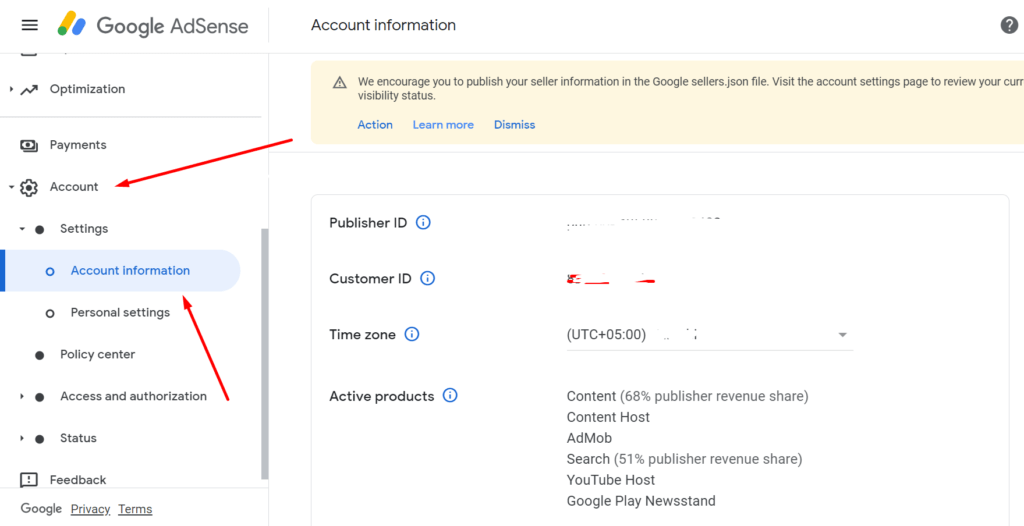
Schritt #2: Scrollen Sie nach unten zu „Sichtbarkeit der Verkäuferinformationen"
Schritt #3: Wählen Sie diese Einstellungen
Google bevorzugt die Sichtbarkeit Ihrer Verkäuferinformationen transparent, daher verwenden wir die folgenden Einstellungen:
- Sichtbarkeitsstatus: Transparent.
- Geschäftsbereich: Kann Ihre Unternehmensdomäne sein, dies bedeutet nicht, dass es sich um eine aufgeführte Domäne handelt. Wenn zum Beispiel XYZ.com unter ZYX.com funktioniert, werde ich ZYX.com auflisten, weil es das Unternehmen ist, das XYZ.com betreibt
Du bist fertig! Jetzt müssen Sie noch einen weiteren wichtigen Schritt ausführen, um dies abzuschließen, nämlich die Datei sellers.json zum Kern Ihrer Website hinzuzufügen. Im nächsten Schritt zeigen wir Ihnen, wie Sie es hinzufügen können.
So überprüfen Sie, ob Ihre Websites in der Google sellers.json-Datei angezeigt werden
- Kopieren Sie Ihre Publisher-ID „pub-1234567890123456“. Sie finden es in AdSense > Konto > Kontoinformationen.
- Öffnen Sie die Google-Datei von JSON (https://storage.googleapis.com/adx-rtb-dictionaries/sellers.json) in einem neuen Tab.
- Drücken Sie Strg+F und fügen Sie Ihre Publisher-ID ein.
- Es wird in der Datei von Google angezeigt.
HINWEIS: Überprüfen Sie die JSON-Datei von Google 24 Stunden nach Abschluss der oben genannten Schritte, da Google Zeit braucht, um Ihre Website in seine JSON-Datei hochzuladen, da dies nicht sofort geschieht.
Befolgen Sie diesen Schritt, wenn Ihre Domain oder Pub-ID nicht in Sellers.json angezeigt wird
Befolgen Sie diese Schritte sehr sorgfältig. Bevor wir fortfahren, möchte ich Ihnen sagen, dass wir cPanel auf dem von uns verwendeten VPS-Hosting verwenden.
Schritt Nr. 1: Öffnen Sie „Datei-Manager” nach dem Einloggen Ihr „cPanel"
Schritt Nr. 2: Gehe zu „Public_HTML"
Schritt Nr. 3: Klicken Sie auf „Reichen Sie das” und erstellen Sie eine neue Datei und benennen Sie sie „sellers.json"
Schritt Nr. 4: Suchen Sie das „Reichen Sie das” und bearbeiten Sie es
Schritt Nr. 5: „Bearbeiten Reichen Sie das” und Fügen Sie die folgenden Details hinzu
Fügen Sie nun die folgenden Details hinzu;
"sellerId": "pub-1234567890123456",
"sellerType": "PUBLISHER",
"name": "Example Company Inc."oder Sie können auch diese Methode verwenden;
{
“sellers”: [
{
“sellerId”: “pub-1234567890123456”,
“sellerType”: “PUBLISHER”,
“name”: “Example Company Inc.”
}
]
}Verwenden Sie eines davon, da das erste von Google empfohlen wird, also werde ich mich für das erste entscheiden.
Anmerkungen:
- Im "Verkäufer-ID„Fügen Sie Ihren Veröffentlichungscode hinzu, den Sie finden können Google Adsense > Konto > Kontoinformationen > Auf der rechten Seite finden Sie Ihre Kneipe ID.
- Im "Verkäufertyp" hinzufügen "HERAUSGEBER” wenn Sie direkt von Google bezahlt werden. Hinzufügen "VERMITTLER“, wenn Sie für jemanden arbeiten, der AdSense verwendet.
- Im "Name und Vorname„Fügen Sie den Namen hinzu, den Sie normalerweise bezahlen, auch wenn es Ihr eigener Name ist. Wenn Sie unter dem Namen Jason Bond bezahlt werden, schreiben Sie es dort. Wenn Sie jedoch unter dem Namen XYZ Pvt Ltd bezahlt werden, schreiben Sie es dort.
So sieht meine JSON-Datei aus;
Du kannst es dir ansehen hier.
Schritt Nr. 6: Fertig!
Du bist fertig! Besuchen Sie einfach Ihre monetarisierte Domain, indem Sie schreiben yourdomain.com/sellers.json und Wenn es angezeigt wird, können Sie loslegen.
Zur Vereinfachung haben wir auch ein Video dazu erstellt.
Wenn Sie immer noch Probleme haben oder Fragen haben, können Sie mir diese gerne im Kommentarbereich unten stellen. Und wenn es für Sie geklappt hat, vergessen Sie nicht, sich für unseren Newsletter anzumelden.